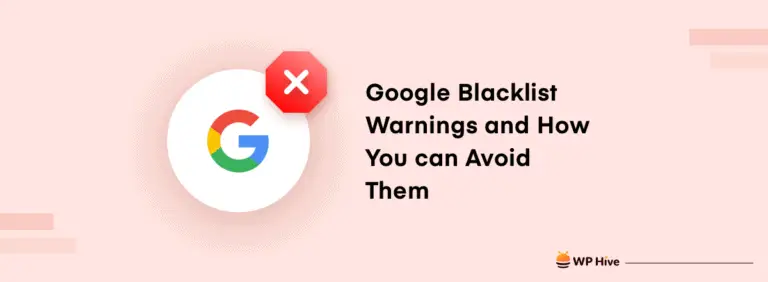Partager la publication « Comment ajouter un fil Twitter à un site WordPress avec et sans plugin »
Twitter est une puissante plateforme de marketing. L’utiliser de la bonne manière peut être un excellent plan pour booster votre approche marketing. Devenir actif sur Twitter peut ouvrir votre entreprise ou vos marques personnelles à un nouvel horizon de croissance.
65,8 % des entreprises américaines comptant plus de 100 employés utilisent Twitter pour le marketing, tandis que l’utilisateur moyen de Twitter suit cinq entreprises.
Vous pouvez encore renforcer l’impact de Twitter sur vos résultats marketing en ajoutant votre fil Twitter à votre site Web. De plus en plus de commerçants et de propriétaires de sites ajoutent leur fil Twitter à leurs sites Web pour obtenir plus de portée sur leur canal Twitter. Parce que c’est tout simplement le moyen le plus personnalisé de rester engagé avec votre client.
Il existe plusieurs façons d’ajouter un flux Twitter au site Web WordPress. Et dans cet article, nous vous montrerons toutes les multiples façons de le faire. Cela inclut l’utilisation d’un plugin pour le faire ou le faire sans utiliser de plugins.
Si vous ne savez toujours pas si vous devez ou non utiliser un fil Twitter sur votre site Web, laissez-nous vous montrer les avantages d’avoir un fil Twitter sur votre site. Nous pensons que cela vous aidera à prendre votre décision. Alors, commençons par le tutoriel.
Avantages d’avoir un fil Twitter sur votre site Web
On ne soulignera jamais assez l’impact de Twitter. Vos abonnés et votre activité sur Twitter sont précieux comme source de crédibilité. En affichant le fil Twitter sur votre site Web, vous pouvez profiter de cette crédibilité et convertir davantage de vos visiteurs en CTA.
Cela dit, il y a plusieurs avantages cruciaux à avoir un fil Twitter sur votre site Web. Jetons un coup d’œil à certains des principaux avantages d’avoir un fil Twitter sur un site Web.
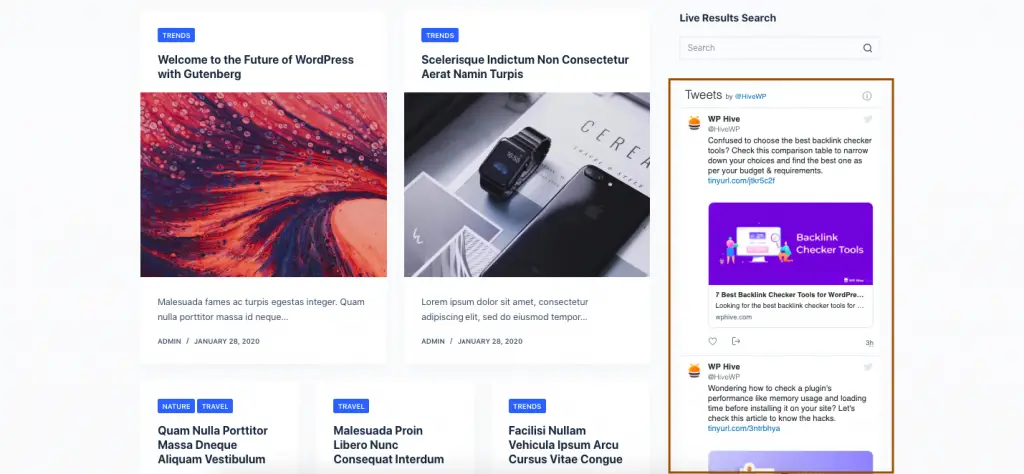
- Plus d’engagement sur le site Web : Un fil Twitter avec tous les tweets récents de votre compte sur le site Web augmentera l’engagement de l’utilisateur, car il restera davantage sur votre site Web. De même, cela augmentera également l’impression et l’engagement des tweets.
- Augmentation du nombre d’abonnés sur Twitter : Les tweets collants augmentent également le nombre de followers car ils seront toujours devant les clients déjà intéressés par vos produits ou services.
- Construisez plus de fiabilité : Être régulier sur Twitter en publiant des tweets et en répondant aux commentaires renforcera votre confiance et votre fiabilité avec les clients. En ayant le flux sur le site Web, vous pouvez facilement montrer votre activité de tweet, gagnant ainsi plus de crédibilité.
- Plus de chances de conversion : Un flux Twitter sur votre site Web crée également plus de chances de conversion. Pourquoi? Parce que les visiteurs de votre site Web sont déjà intéressés par vos produits et services, et lorsqu’ils se connecteront avec vous sur Twitter, votre site Web sera l’endroit qui leur viendra à l’esprit lorsqu’ils rechercheront le service que vous fournissez. Ainsi, cela vous aidera à générer plus de ventes auprès de vos visiteurs existants.
Alors, voilà ! Vous savez maintenant pourquoi nous avons dit qu’un fil Twitter sur votre site Web est très efficace. Enfin, il est grand temps de vous montrer comment ajouter un fil Twitter à votre site Web.
Comment ajouter un fil Twitter au site WordPress
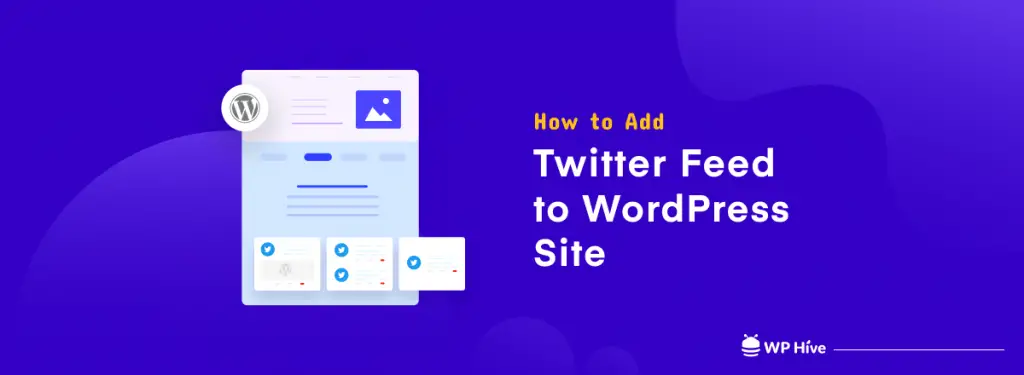
Comme nous vous l’avons déjà fait savoir, il existe plusieurs façons d’ajouter un flux Twitter aux sites WordPress. Nous allons vous montrer trois façons de le faire. Ce sont:
- Ajouter un flux Twitter au site WordPress à l’aide de la fonction de publication Twitter
- Ajouter un flux Twitter à la barre latérale WordPress sans plugin
- Ajouter un fil Twitter à WordPress à l’aide d’un plugin (façon plus simple)
Bien que l’utilisation d’un plugin soit le moyen le plus simple et le plus personnalisable d’ajouter un flux Twitter à votre site Web, c’est à vous de décider si vous souhaitez suivre l’itinéraire manuel.
Commençons maintenant le didacticiel par le premier point : ajouter un flux Twitter à l’aide de la fonction de publication Twitter.
1- Ajouter un fil Twitter au site WordPress à l’aide de la fonction de publication Twitter
Saviez-vous que Twitter a une fonctionnalité appelée Publier sur Twitter qui vous permet d’intégrer un seul tweet, un fil Twitter ou des boutons de partage sur votre site Web ? Eh bien, ils ont la fonctionnalité, et cela fonctionne à merveille.
Il est très simple d’ajouter un flux Twitter à l’aide de Twitter Publish.
- Tout d’abord, copiez le lien du profil Twitter que vous souhaitez ajouter sur le fil Twitter.
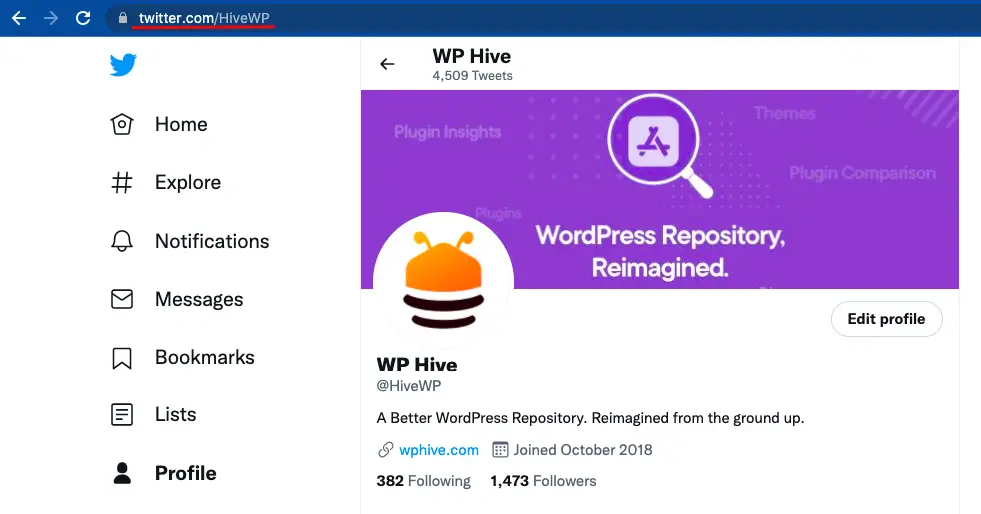
- Parcourir maintenant Publier sur Twitter. Vous trouverez une boîte pour coller le lien que vous avez copié et appuyez sur Entrée.
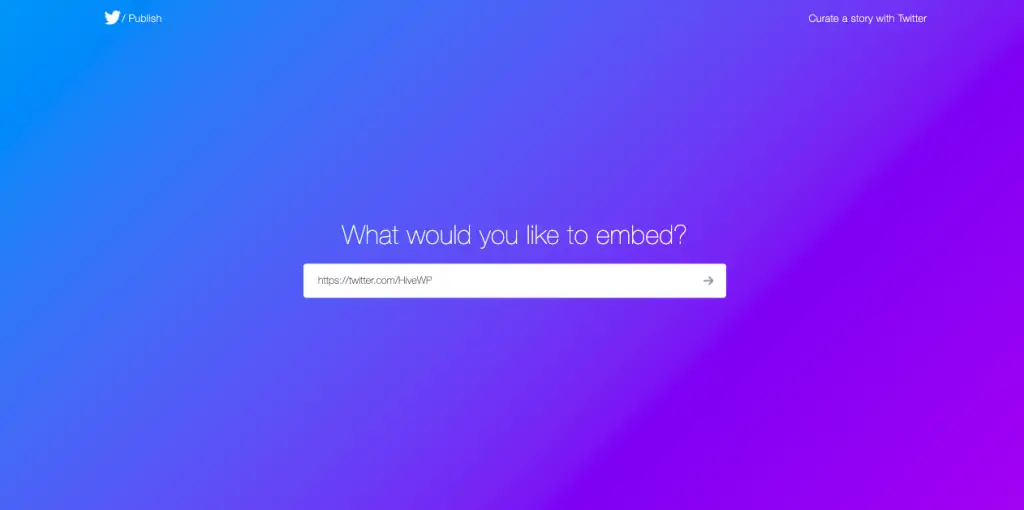
- Maintenant, choisissez Chronologie intégrée option.
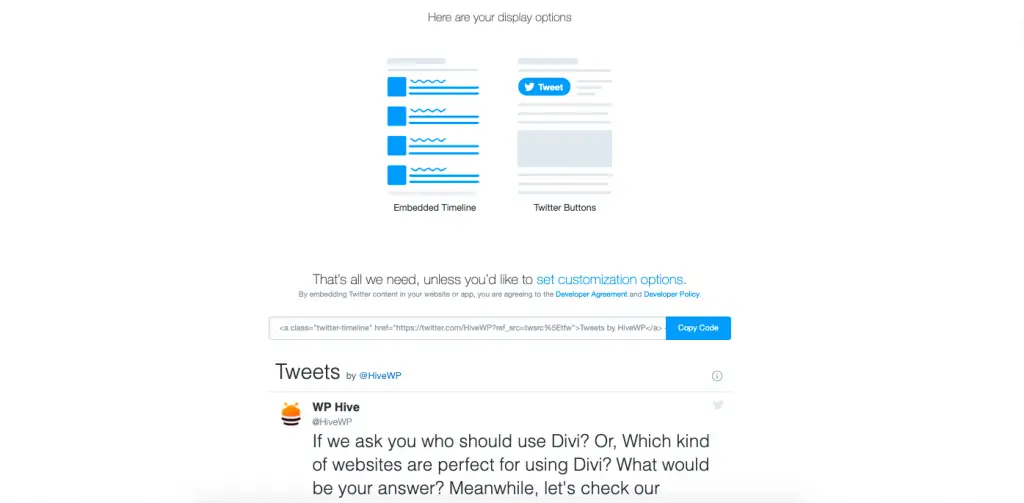
- Maintenant, un code sera généré automatiquement. Copiez le code en cliquant sur le lien dédié Copier le code bouton.
Nous allons maintenant utiliser ce code pour ajouter le flux à notre site Web. Il s’agit d’un code HTML et peut être utilisé n’importe où sur le site Web. Nous allons montrer le processus d’ajout à la barre latérale de notre site Web.
- Connectez-vous à votre tableau de bord d’administration WordPress et accédez à Apparence > Widgets.
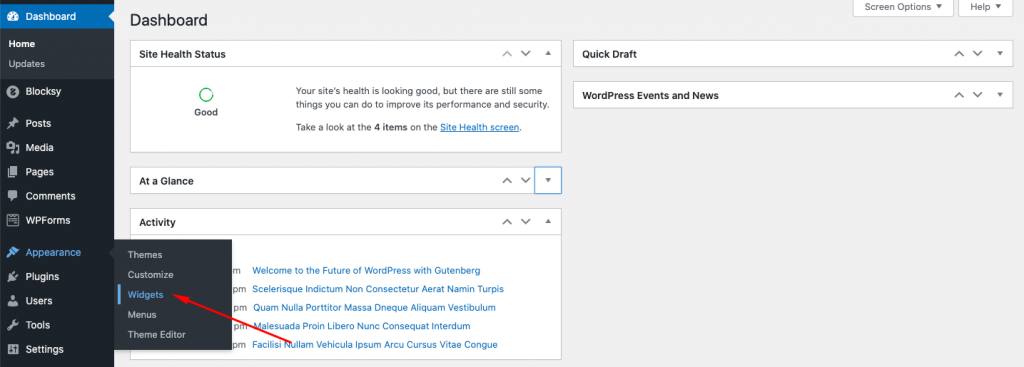 Widget » class= »lazyload wp-image-19268″ data-/>
Widget » class= »lazyload wp-image-19268″ data-/>- Maintenant, dans le widget de la barre latérale, ajoutez un nouveau HTML personnalisé bloquer.
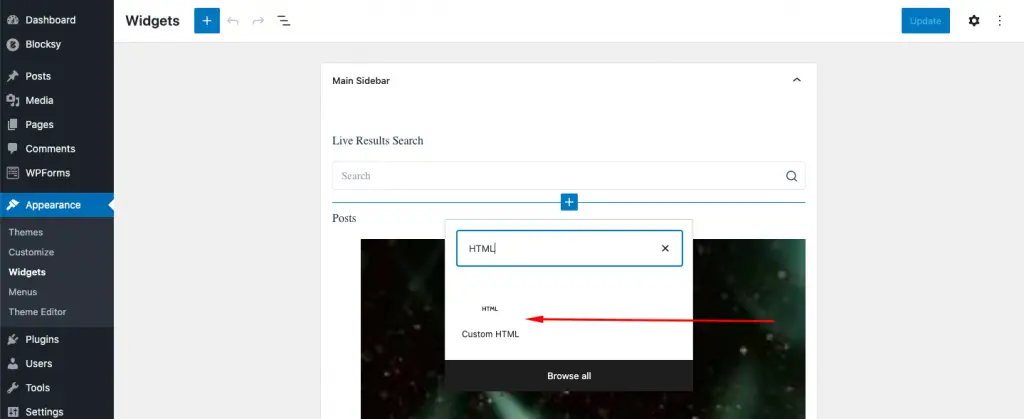
- Collez le code que vous avez copié.
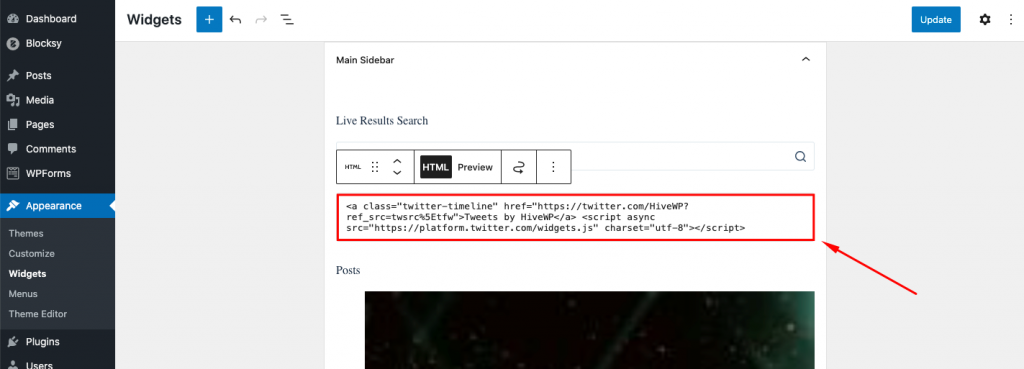
- Cliquez maintenant sur Mettre à jour pour enregistrer les modifications.
Et voici à quoi devrait ressembler le flux depuis le frontend. Cool, non ?
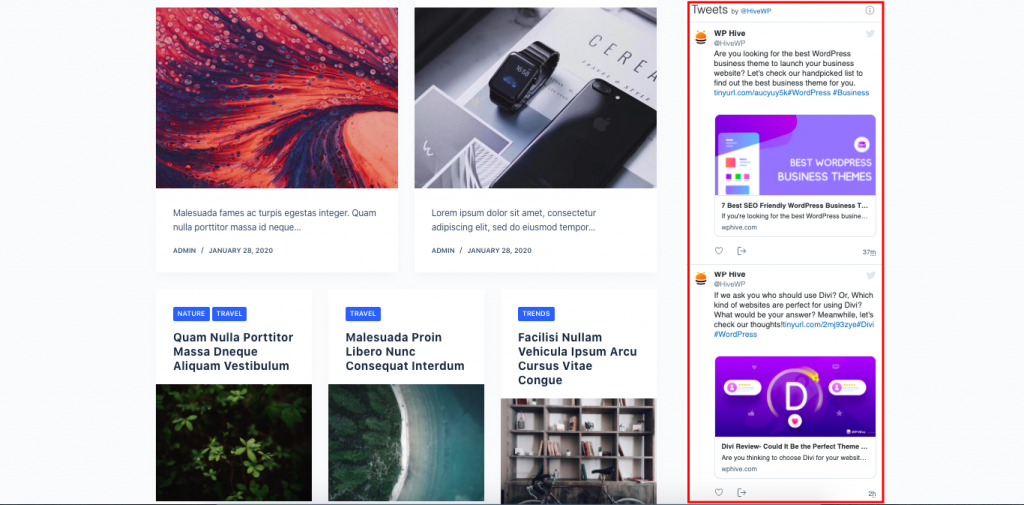
2- Ajouter un flux Twitter à la barre latérale WordPress sans plugin
WordPress a une fonctionnalité merveilleuse pour transformer n’importe quel lien en code d’intégration. C’est un moyen encore plus simple d’ajouter un fil Twitter à un site Web.
- Pour ce faire, rendez-vous d’abord sur votre profil Twitter et copiez le lien.
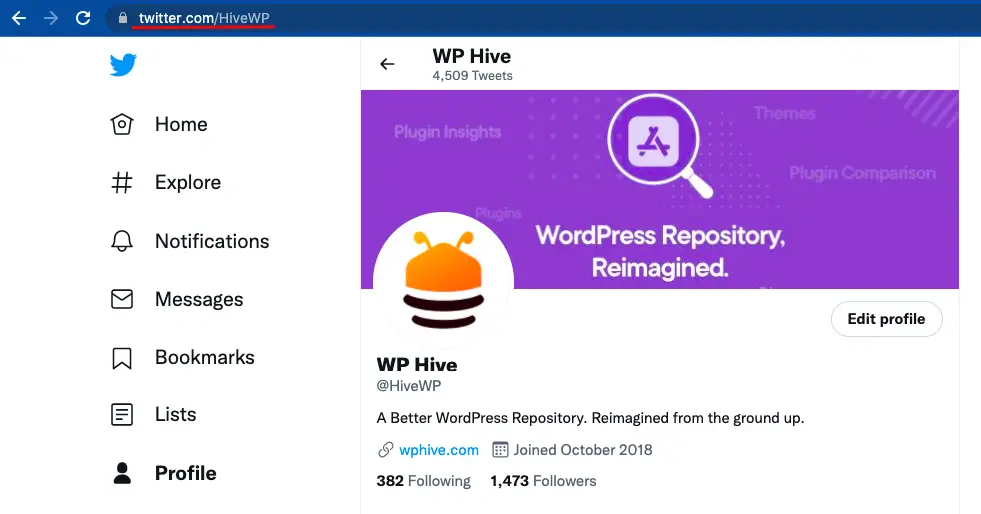
Nous allons maintenant utiliser ce code pour ajouter le flux à notre site Web. Il s’agit d’un code HTML et peut être utilisé n’importe où sur le site Web. Nous allons montrer le processus d’ajout à la barre latérale de notre site Web.
- Connectez-vous à votre tableau de bord d’administration WordPress et accédez à Apparence > Widgets.
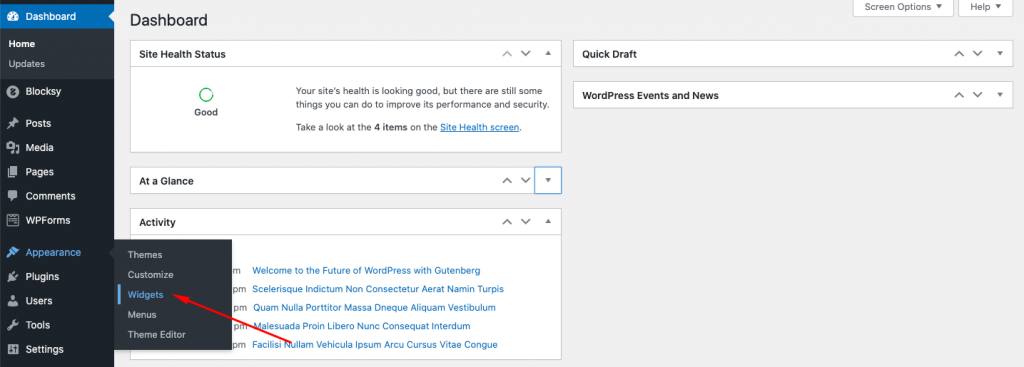
- Maintenant, dans le widget de la barre latérale, ajoutez un nouveau HTML personnalisé bloquer.
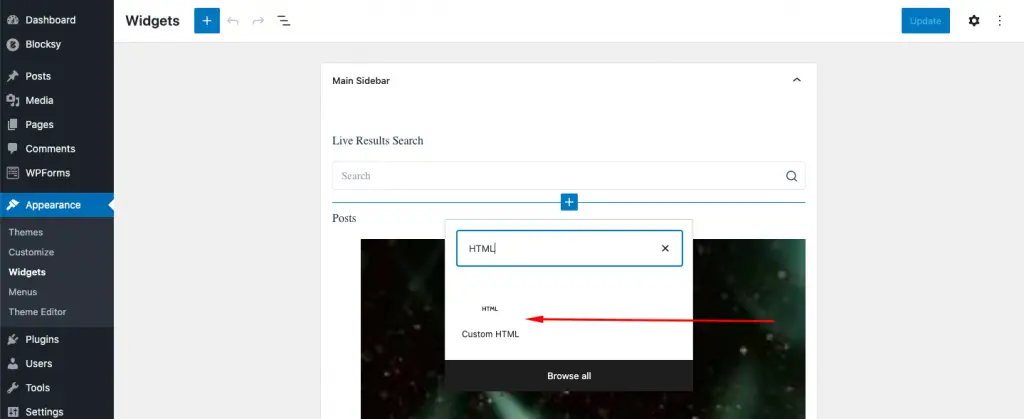
- Collez le code que vous avez copié.
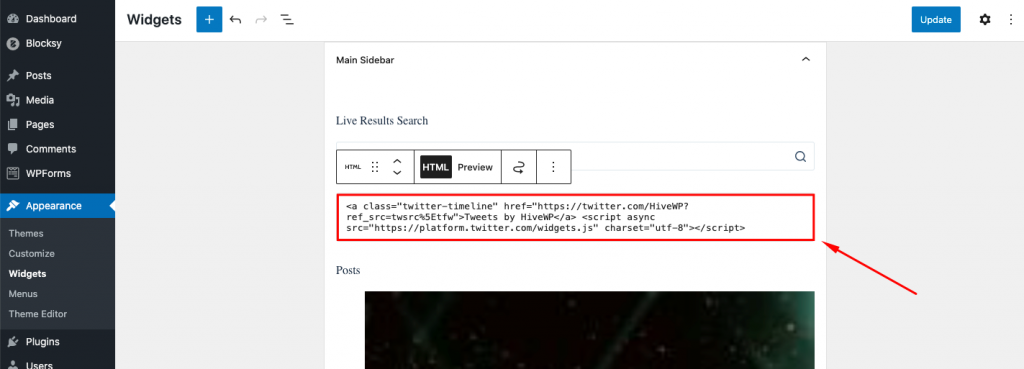
- Cliquez maintenant sur Mettre à jour pour enregistrer les modifications.
Et voici à quoi devrait ressembler le flux depuis le frontend.
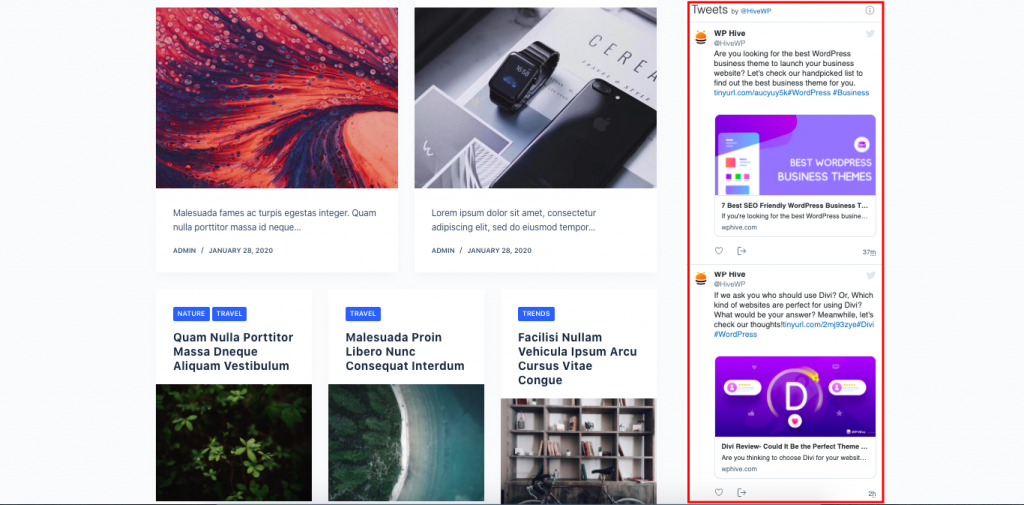
N’était-ce pas facile ?
3- Ajouter un fil Twitter à WordPress à l’aide d’un plugin (façon plus simple)
Nous allons maintenant montrer comment ajouter un flux Twitter sur un site Web à l’aide d’un plugin. Pour cela, nous utiliserons un plugin appelé AccessPress Twitter Feed Pro. Il existe également une version gratuite du plugin, appelée WP TFeed. Nous utiliserons la version gratuite pour notre tutoriel.
Alors pourquoi utiliser ce plugin au lieu d’utiliser des méthodes manuelles ?
- En utilisant ce plugin, vous pouvez ajouter un seul flux Twitter avec des tweets de plusieurs comptes.
- Vous pouvez également afficher tous les tweets qui contiennent le même hashtag.
- Vous aurez accès à plus de 20 modèles pour afficher magnifiquement le flux.
Le plugin ne coûtera que des frais uniques de 17 $.
Maintenant que nous savons pourquoi vous avez peut-être voulu ajouter un flux Twitter à l’aide d’un plugin, voici comment procéder.
Tout d’abord, achetez le AccessPress Twitter Feed Pro si vous avez besoin de la version premium.
- Connectez-vous maintenant à votre tableau de bord d’administration WordPress et accédez à Plugins > Ajouter un nouveau.
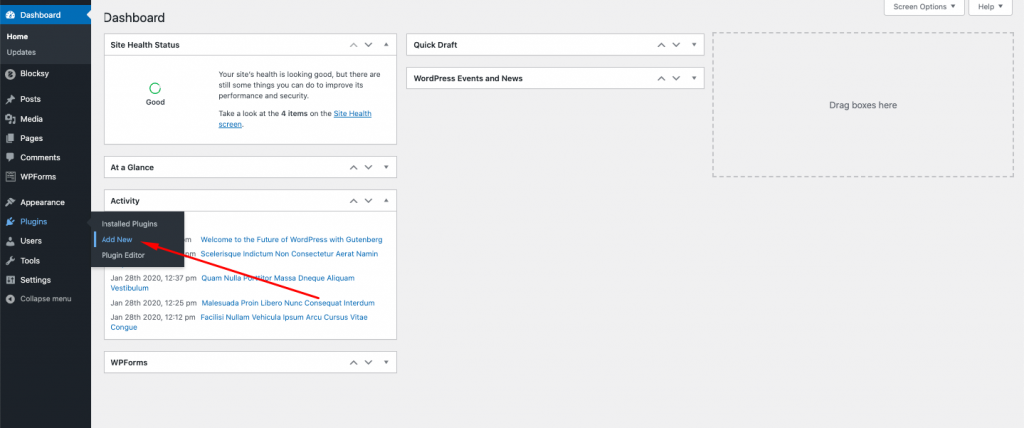
- Recherchez le plugin et installez-le une fois que vous l’avez trouvé.
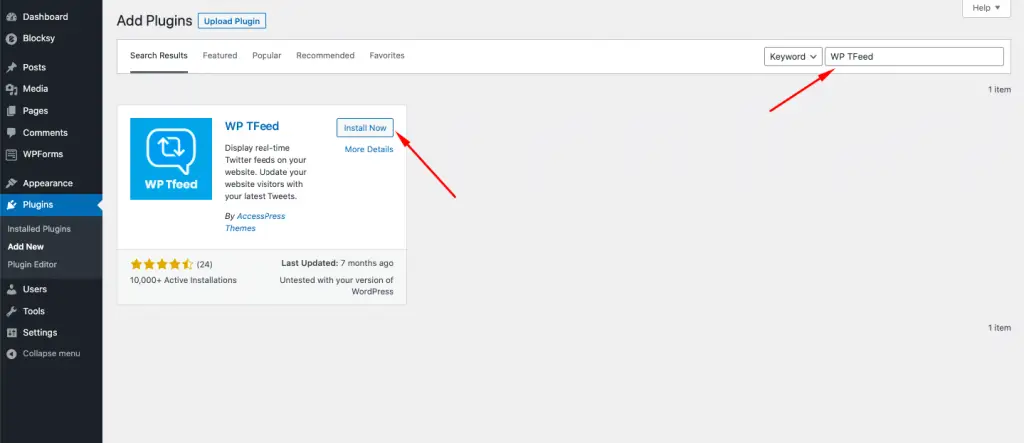
- Une fois l’installation terminée, activez le plugin.
Vous remarquerez maintenant une option nouvellement ajoutée appelée WP TFeed sur votre tableau de bord d’administration WordPress.
Cependant, pour configurer WP TFeed sur votre site Web, vous aurez besoin d’une application personnalisée créée à l’aide du portail de développeur Twitter. Nous allons donc d’abord le faire avant de commencer à configurer nos paramètres de flux Twitter. Ne vous inquiétez pas, ce n’est pas aussi difficile qu’il y paraît.
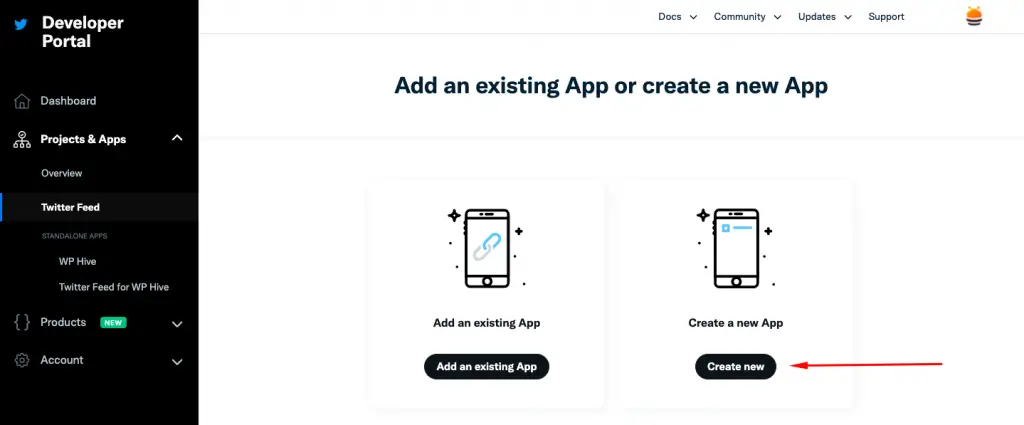
- Donnez maintenant un nom à l’application et cliquez sur suivant.
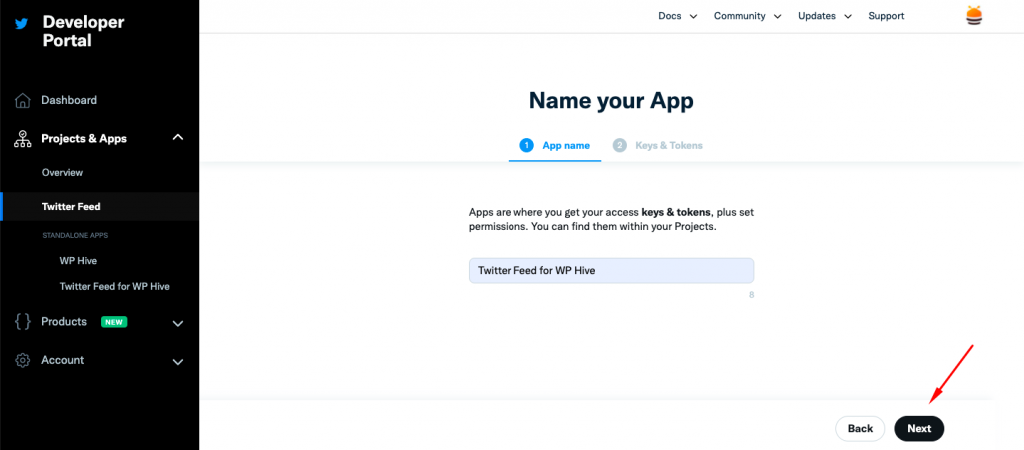
- Maintenant, vous verrez le clé API, Clé API secrète & Jeton au porteur dont vous aurez besoin pour configurer WP TFeed.
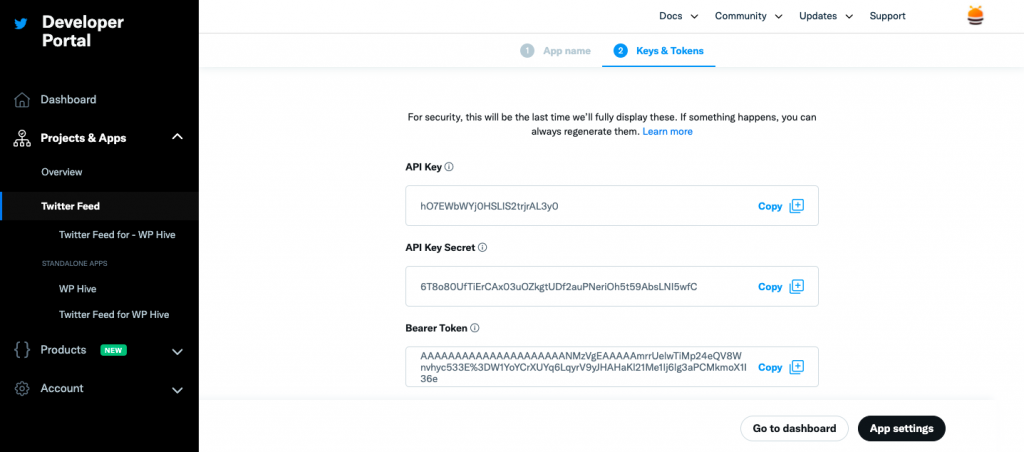
- Retournez maintenant au tableau de bord d’administration WordPress et cliquez sur WP TFeed.
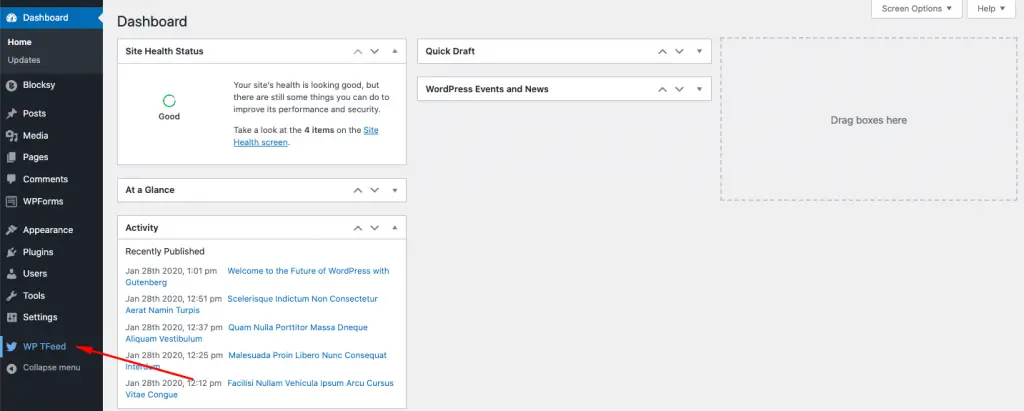
Remplissez maintenant la clé de consommateur Twitter, le secret et le jeton d’accès que vous avez copiés précédemment à partir de l’application Twitter.
Saisissez également le nom d’utilisateur Twitter et le nom du compte à partir duquel vous souhaitez afficher les tweets. (Vous avez besoin de la version pro pour afficher les tweets de plusieurs comptes à la fois)
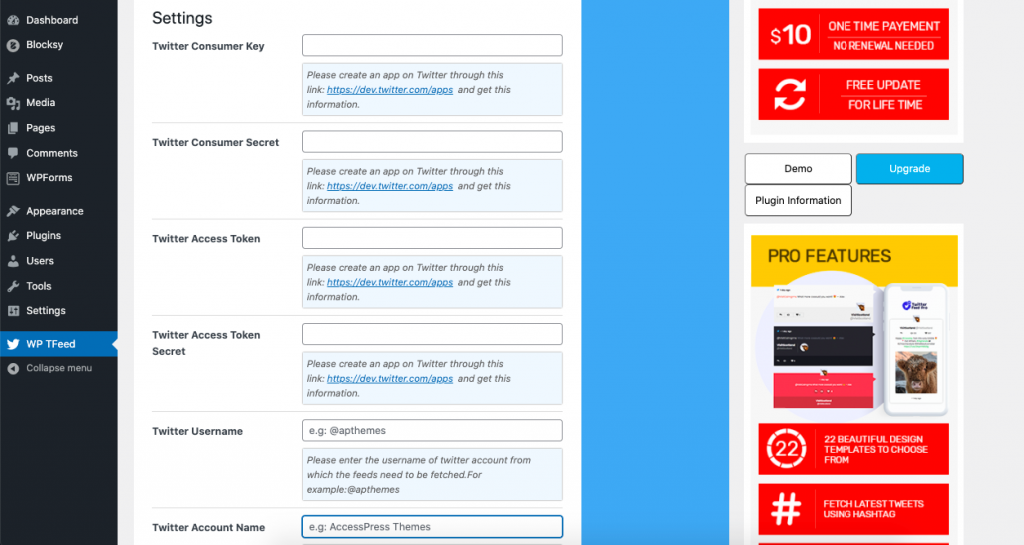
Vous pouvez également décider de la période entre la récupération des données sur votre fil Twitter pour réduire l’utilisation de la mémoire de votre site Web. En dehors de cela, vous pouvez décider du nombre de tweets à afficher sur une page.
Après cela, choisissez un modèle de votre préférence pour afficher les tweets. (Il existe 3 modèles gratuits, la version pro en a 20+)
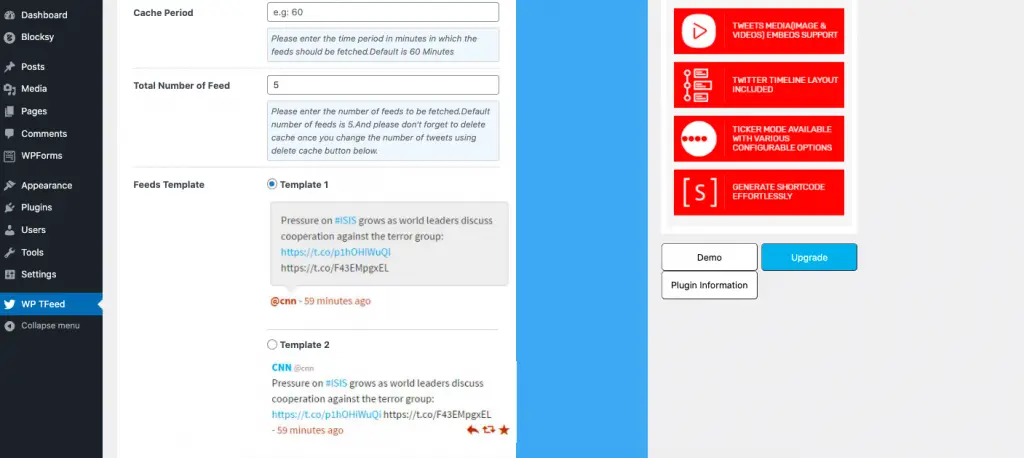
Il existe également quelques paramètres mineurs que vous pouvez modifier si vous en avez besoin. Enregistrez les paramètres une fois que vous avez terminé.
- Naviguez maintenant vers Apparence > Widgets pour ajouter le fil Twitter sur la barre latérale de votre site Web. Pour cela, cliquez sur le bouton plus (+).
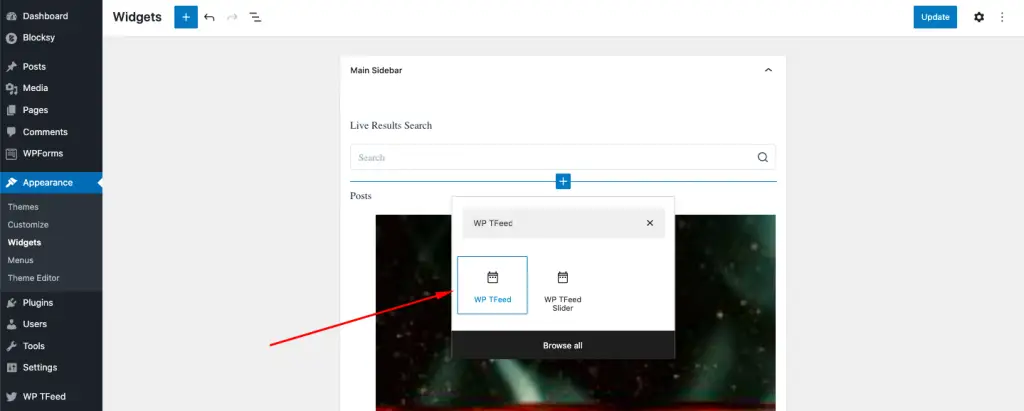
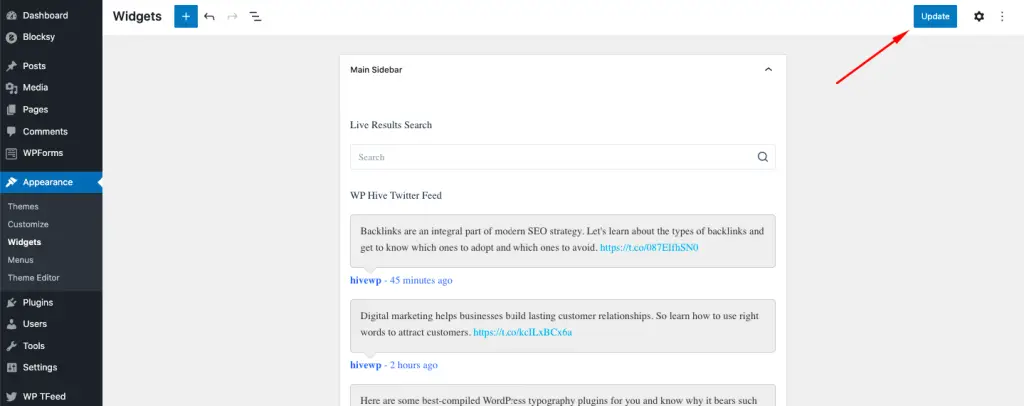
- Voyons maintenant la vue en direct du fil Twitter sur notre site Web.
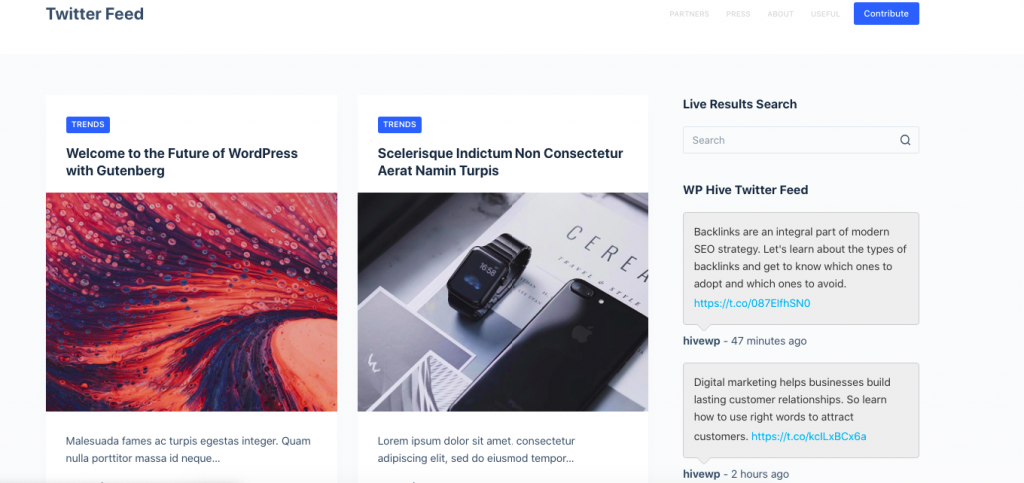
Voir les tweets sur le côté droit ? Vous pouvez décorer le flux en affichant les tweets de plusieurs comptes et en les montrant d’une manière plus belle. Pour cela, vous devez opter pour l’achat de la version premium du plugin.
>> ObtenirAccessPress Twitter Feed Pro Pour votre site Web <<
Il est temps d’ajouter un fil Twitter à votre site Web
Twitter n’est pas seulement l’un des sites de médias sociaux les plus populaires, mais aussi l’un des points centraux de la stratégie marketing moderne. C’est également une excellente plate-forme pour prouver la crédibilité et la fiabilité de votre entreprise.
Ainsi, un fil Twitter sur votre site Web peut augmenter considérablement votre effort marketing et votre crédibilité.
Dans ce didacticiel pas à pas, nous vous avons montré les manières exactes d’ajouter un flux Twitter au site Web WordPress de plusieurs manières. Les méthodes varient en termes de configuration et de mise en place. Vous pouvez choisir l’un d’entre eux selon votre souhait.
Si vous avez besoin d’aide lors de l’ajout d’un flux Twitter à WordPress, faites-le nous savoir dans la section commentaires ci-dessous.